引言
在Windows 10操作系统中,默认情况下,某些端口被系统管理员锁定,以增强系统的安全性。其中,8080端口是许多应用程序和开发环境常用的端口。通过解锁8080端口,我们可以解锁更多可能,例如运行轻量级的Web服务器或进行本地开发。本文将详细介绍如何在Windows 10中轻松开启8080端口。
步骤一:确认端口状态
在开始之前,我们需要确认8080端口当前是否被占用。以下是检查端口状态的步骤:
打开“命令提示符”或“PowerShell”。
输入以下命令并按回车键:
netstat -ano | findstr :8080
如果8080端口被占用,命令执行结果中将显示相应的进程ID(PID)。
步骤二:关闭占用端口的进程
如果8080端口被占用,我们需要找到并关闭占用该端口的进程。以下是关闭占用端口的进程的步骤:
在命令提示符或PowerShell中,输入以下命令并按回车键:
taskkill /PID <进程ID> /F
将 <进程ID> 替换为步骤一中找到的进程ID。
步骤三:配置防火墙规则
为了确保8080端口在重启后仍然可用,我们需要配置防火墙规则。以下是配置防火墙规则的步骤:
打开“控制面板”。
点击“系统和安全”,然后选择“Windows Defender 防火墙”。
在左侧菜单中,选择“允许应用或功能通过Windows Defender 防火墙”。
点击“更改设置”。
在“允许的应用和功能”列表中,找到“应用程序和服务”。
点击“新建规则”。
选择“端口”,然后点击“下一步”。
在“协议和端口”页面,选择“TCP”和“8080”,然后点击“下一步”。
在“操作”页面,选择“允许连接”,然后点击“下一步”。
在“规则覆盖”页面,选择“覆盖所有现有规则”,然后点击“下一步”。
在“命名规则”页面,为规则命名,例如“允许8080端口访问”,然后点击“完成”。
步骤四:测试端口
完成以上步骤后,我们可以测试8080端口是否已成功开启。以下是测试端口的步骤:
打开“命令提示符”或“PowerShell”。
输入以下命令并按回车键:
telnet <你的电脑IP地址> 8080
如果8080端口已成功开启,命令执行结果中将显示“Connected to <你的电脑IP地址> 8080:~”。
总结
通过以上步骤,我们可以在Windows 10中轻松开启8080端口,解锁更多可能。在开启端口时,请确保遵守相关法律法规,并在使用过程中注意网络安全。